您现在的位置是:首页 >学无止境 >Docker网站首页学无止境
Docker
Docker
初始Docker
项目部署问题
大型项目组件较多,允许环境复杂,部署会碰到一些问题:
- 依赖关系复杂,容易出现兼容性问题
- 开发、测试、生产环境有差异
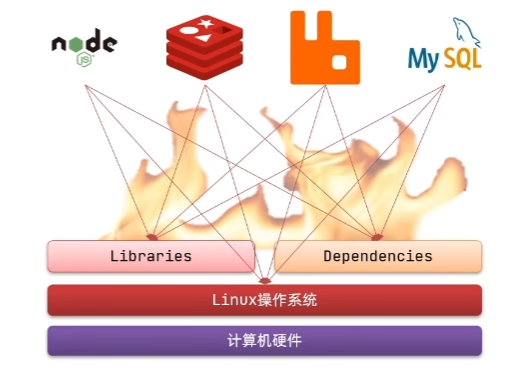
Docker
Docker如何解决依赖的兼容问题?
- 将应用的Libs(函数库)、Deps(依赖)、配置与应用一起打包
- 将每个应用放到一个隔离容器去允许,避免相互干扰
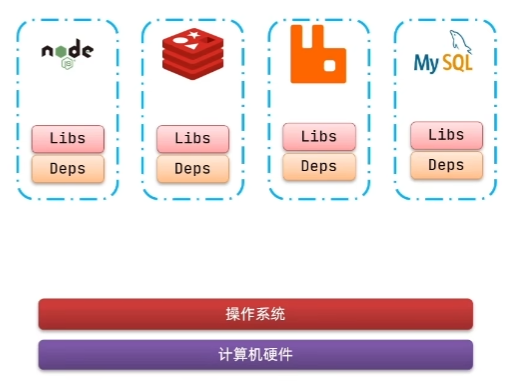
不同环境的操作系统的差异
- Docker将用户程序与所需要调用的系统函数库一起打包
- Docker允许到不同操作系统时,直接基于打包函数库,借助于操作系统的Linux内核允许
Docker与虚拟机
虚拟机是在操作系统中模拟硬件设备,然后允许另一个操作系统,比如在Windows系统里面允许Ubuntu系统,这样就可以允许任意的Ubuntu应用了
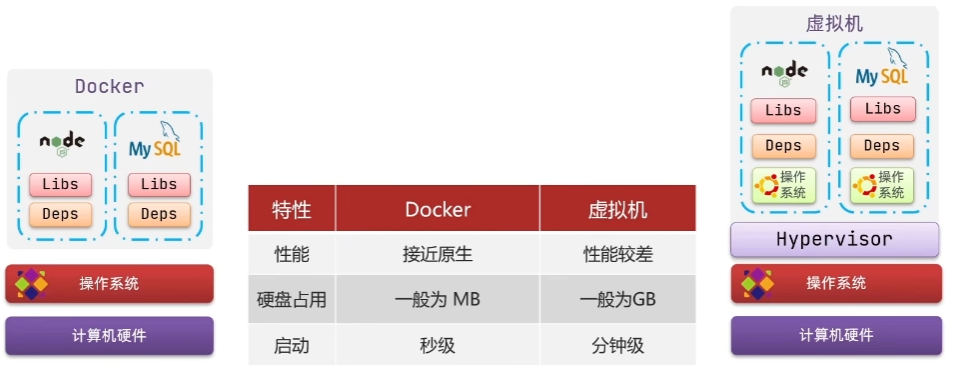
镜像和容器
镜像: Docker将应用程序及其所需的依赖、函数库、环境、配置等文件打包在一起,称为镜像。
容器: 镜像中的应用程序允许后形成的进程就是容器,只是Docker会给容器做隔离,对外不可见
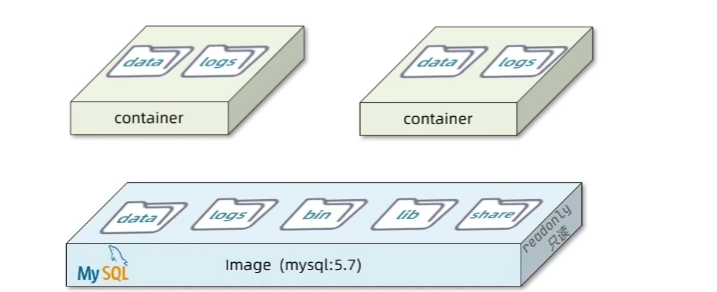
Docker和DockerHub
- DockerHub:DockerHub是一个Docker镜像的托管平台。
docker架构
Docker是一个CS架构的程序,由两部分组成:
- 服务端:Docker守护进程,负责处理Docker指令,管理镜像、容器等。
- 客户端:通过命令或RestAPI向Docker服务端发送指令。可以在本地或远程向服务端发送指令。

安装Docker
Docker 分为 CE 和 EE 两大版本。CE 即社区版(免费,支持周期 7 个月),EE 即企业版,强调安全,付费使用,支持周期 24 个月。
Docker CE 分为 stable test 和 nightly 三个更新频道。
官方网站上有各种环境下的安装指南,这里主要介绍 Docker CE 在 CentOS上的安装。
1.CentOS安装Docker
Docker CE 支持 64 位版本 CentOS 7,并且要求内核版本不低于 3.10, CentOS 7 满足最低内核的要求,所以我们在CentOS 7安装Docker。
1.1.卸载(可选)
如果之前安装过旧版本的Docker,可以使用下面命令卸载:
yum remove docker
docker-client
docker-client-latest
docker-common
docker-latest
docker-latest-logrotate
docker-logrotate
docker-selinux
docker-engine-selinux
docker-engine
docker-ce
1.2.安装docker
首先需要大家虚拟机联网,安装yum工具
yum install -y yum-utils
device-mapper-persistent-data
lvm2 --skip-broken
然后更新本地镜像源:
# 设置docker镜像源
yum-config-manager
--add-repo
https://mirrors.aliyun.com/docker-ce/linux/centos/docker-ce.repo
sed -i 's/download.docker.com/mirrors.aliyun.com/docker-ce/g' /etc/yum.repos.d/docker-ce.repo
yum makecache fast
然后输入命令:
yum install -y docker-ce
docker-ce为社区免费版本。稍等片刻,docker即可安装成功。
1.3.启动docker
Docker应用需要用到各种端口,逐一去修改防火墙设置。非常麻烦,因此建议大家直接关闭防火墙!
启动docker前,一定要关闭防火墙后!!
启动docker前,一定要关闭防火墙后!!
启动docker前,一定要关闭防火墙后!!
# 关闭
systemctl stop firewalld
# 禁止开机启动防火墙
systemctl disable firewalld
通过命令启动docker:
systemctl start docker # 启动docker服务
systemctl stop docker # 停止docker服务
systemctl restart docker # 重启docker服务
然后输入命令,可以查看docker版本:
docker -v
如图:

1.4.配置镜像加速
docker官方镜像仓库网速较差,我们需要设置国内镜像服务:
参考阿里云的镜像加速文档:
Docker的基本操作
镜像操作命令
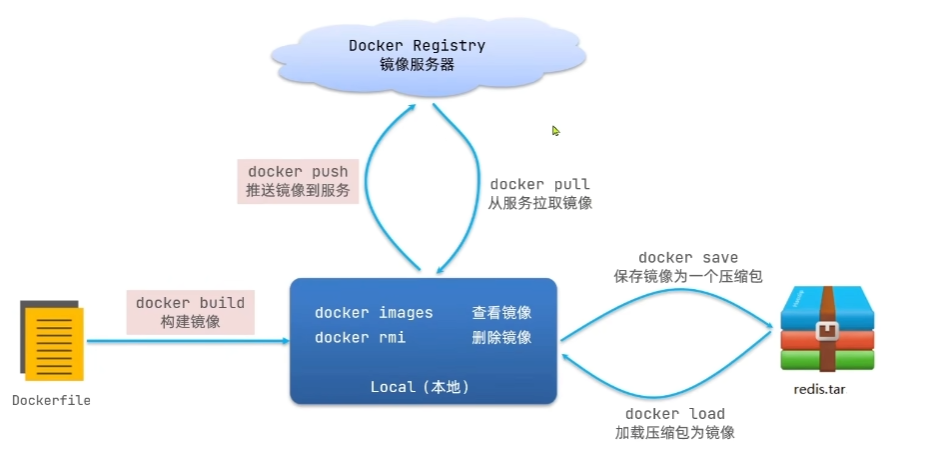
案例:从官网下载镜像
先到https://hub.docker.com/官网搜索镜像
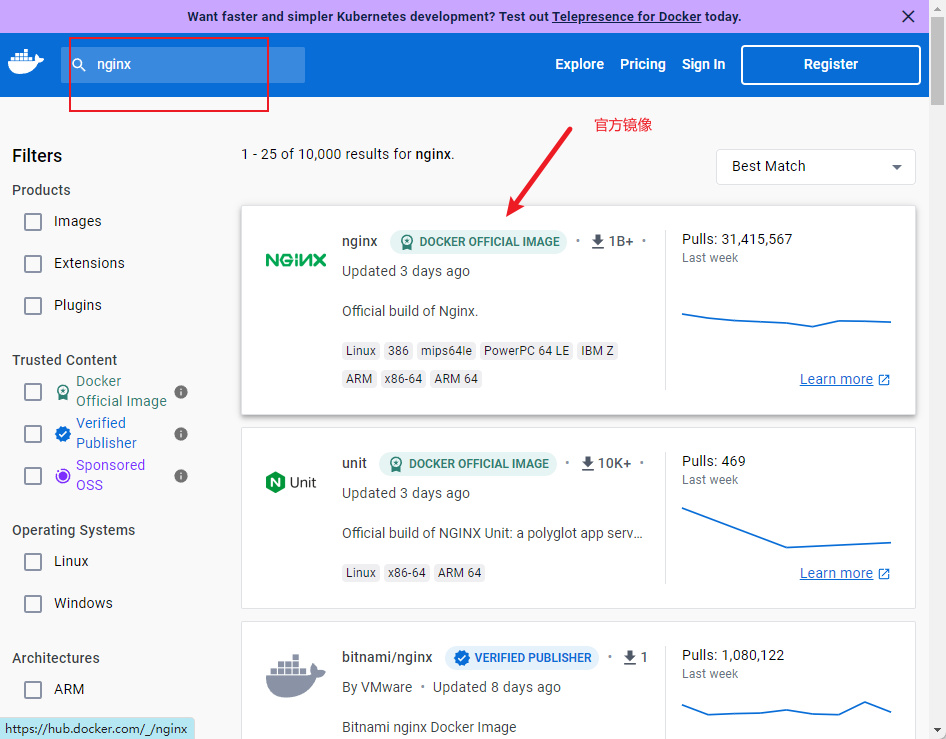 拉取镜像
拉取镜像
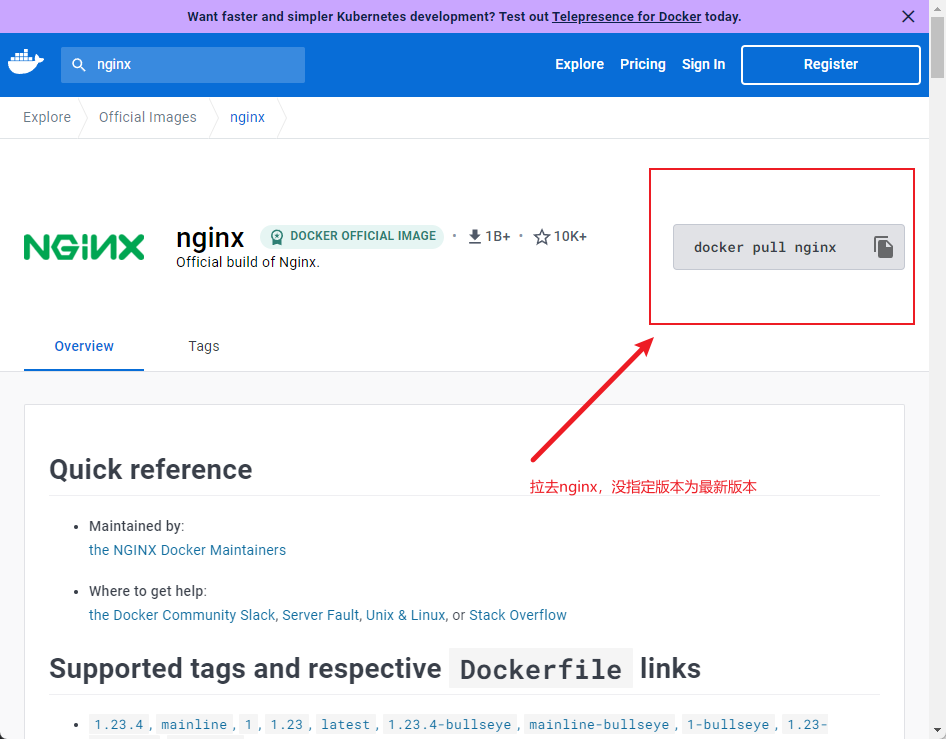
查看镜像docker images

案例:利用docker save将nginx镜像导出磁盘,然后再通过load加载回来
- 利用docker xx --help命令查看docker save和docker load的语法
docker save -o nginx.tar nginx.tar nginx:latest
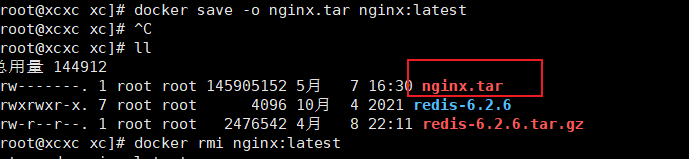
docker load -i nginx.tar
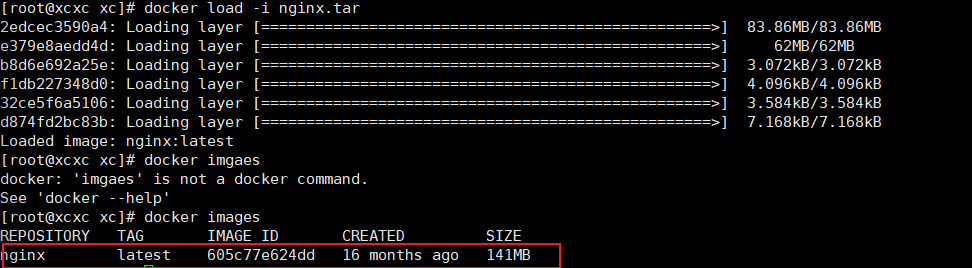
容器相关命令
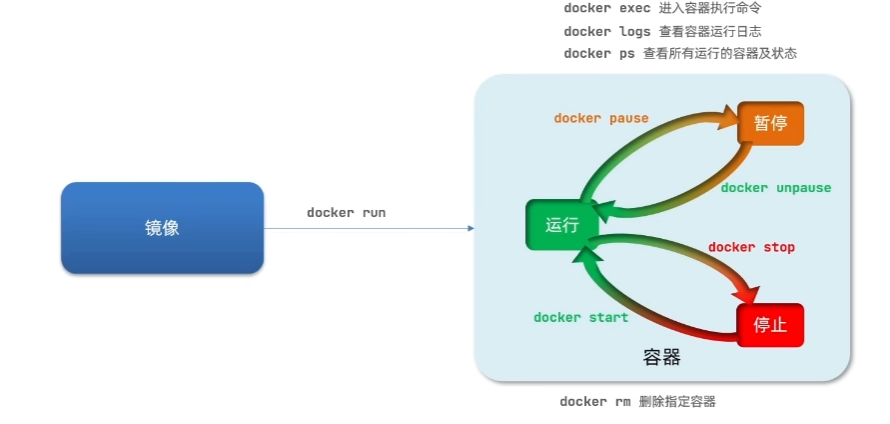
案例:创建运行一个Nginx容器
- 去docker hub查看Nginx的容器允许命令
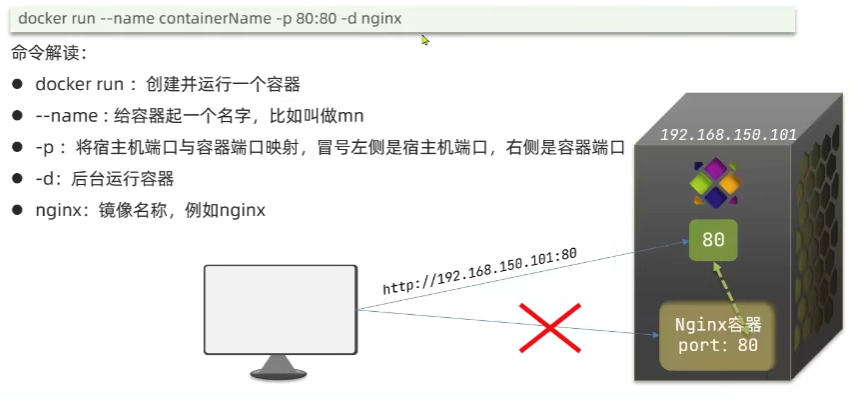
使用docker ps查看

本地访问发现成功
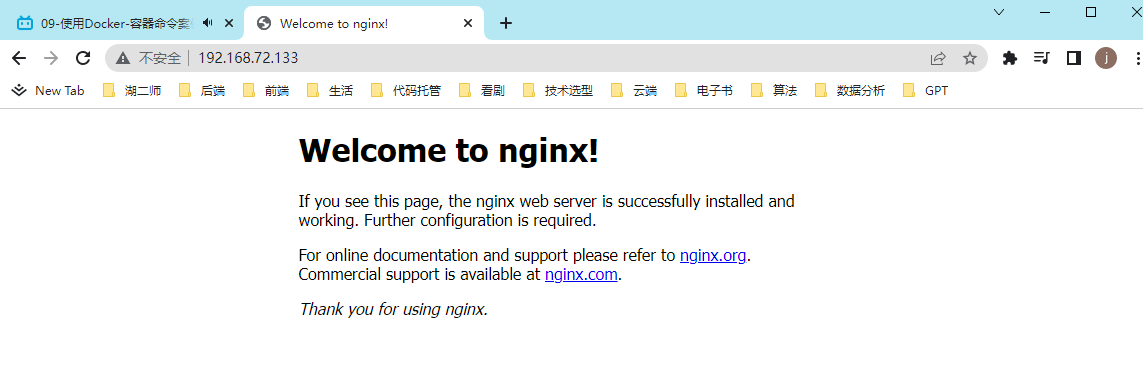
使用docker logs -f 容器名查看日志,-f是持续更新日志
案例:进入Nginx容器,修改HTML文件内容,添加“XC欢迎您”
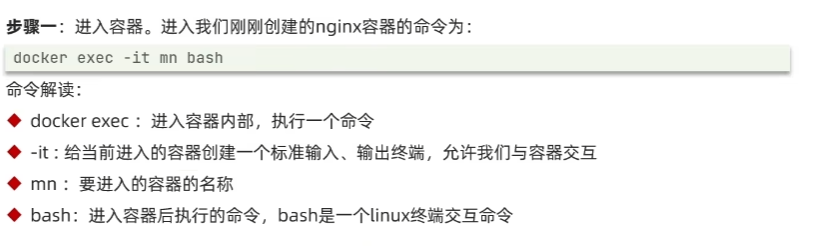
数据卷
容器与数据耦合的问题

数据卷是一个虚拟目录,指向宿主机文件系统中的某个目录
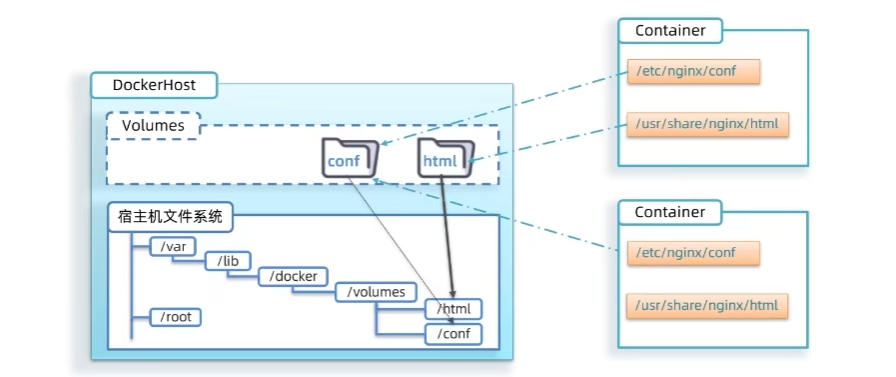
操作数据卷
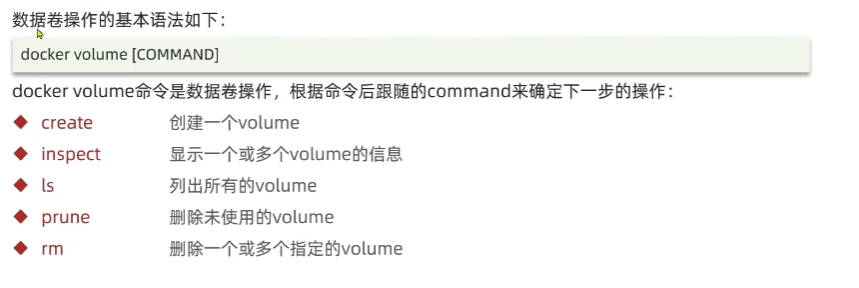
案例:创建一个数据卷,并查看数据卷在宿主机的目录位置
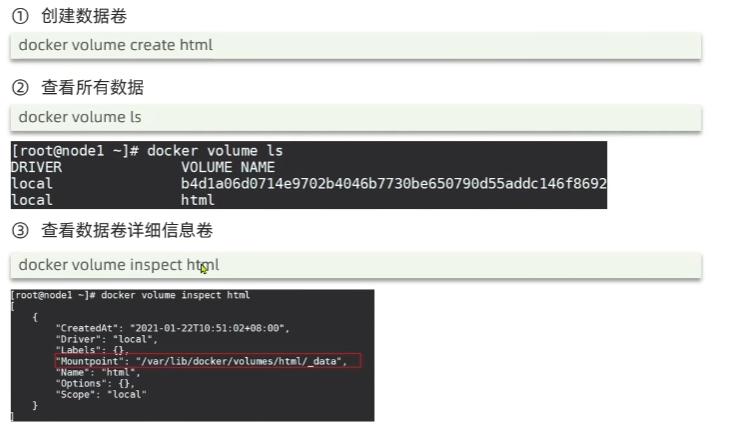
挂载数据卷
我们在创建容器时,可以通过-v参数来挂载一个数据卷到某个容器目录
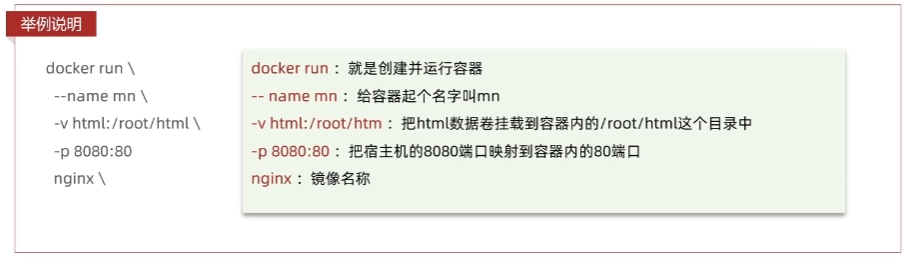
案例:创建一个nginx容器,修改容器内的html目录内的index.html内容
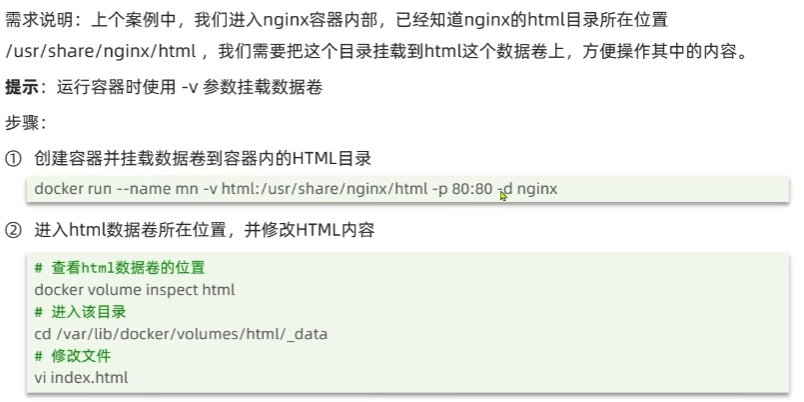
案例:创建并允许一个MySQL容器,将宿主机目录直接挂载到容器
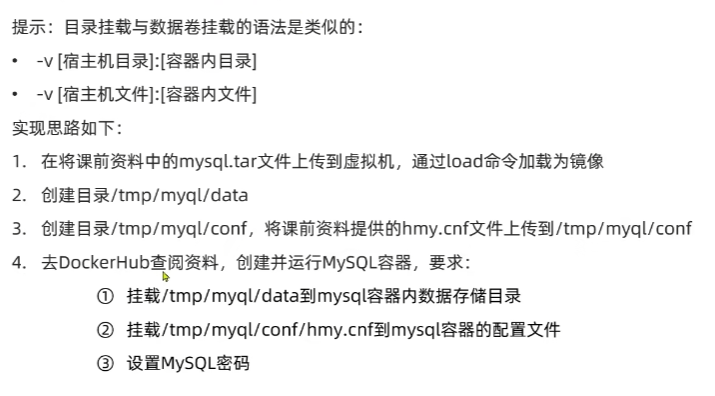
docker run
--name mysql
-e MYSQL_ROOT_PASSWORD=xcxc666
-p 3306:3306
-v /tmp/mysql/conf/hmy.cnf:/etc/mysql/conf.d/hmy.cnf
-v /tmp/mysql/data:/var/lib/mysql
-d
mysql:5.7.25
docker run --name mysql -e MYSQL_ROOT_PASSWORD=xcxc666 -p 3306:3306 -v /tmp/mysql/conf/hmy.cnf:/etc/mysql/conf.d/hmy.cnf -v /tmp/mysql/data:/var/lib/mysql -d mysql:5.7.25
Dockerfile自定义镜像
镜像结构
- 镜像是将应用程序及其所需要的系统函数库、环境、配置、依赖打包而成。
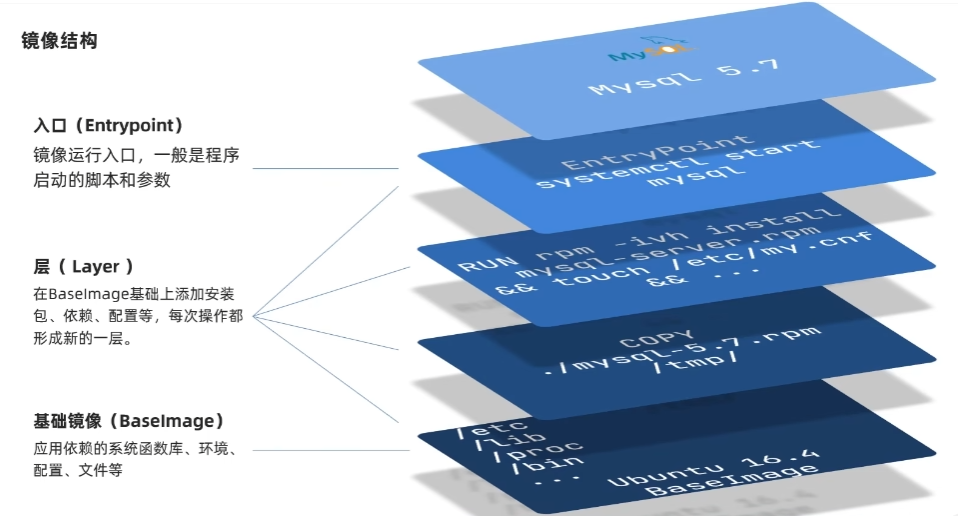
什么是Dockerfile
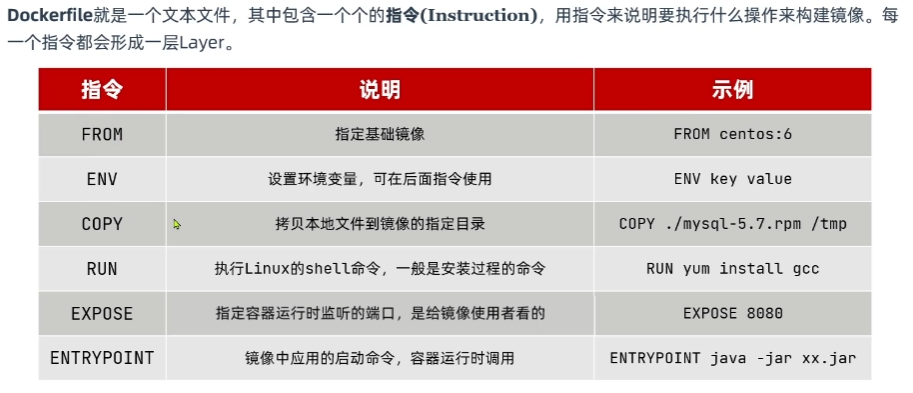
更多语法详情:https://docs.docker.com/engine/reference/builder/
案例:基于Ubuntu镜像构建一个新镜像,运行一个java项目
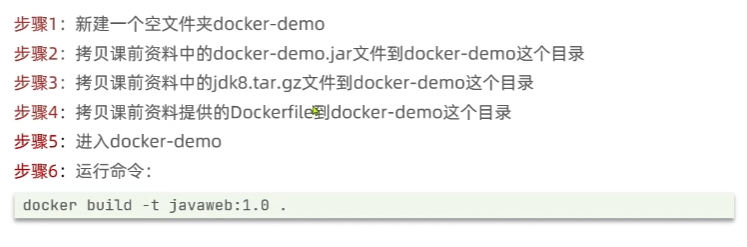
dockerfile
# 指定基础镜像
FROM java:8-alpine
# 拷贝jdk和java项目的包
COPY ./docker-demo.jar /tmp/app.jar
# 暴露端口
EXPOSE 8090
# 入口,java项目的启动命令
ENTRYPOINT java -jar /tmp/app.jar
Docker-Compose
什么是DockerCompose
- Docker Compose可以基于Compose文件帮我们快速的部署分布式应用,而无需手动一个个创建和运行容器
- Compose文件是一个文本文件,通过指令定义集群中的每个容器如何运行
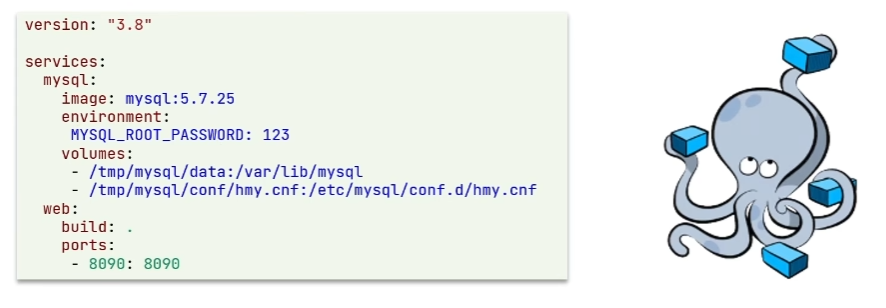
官网:https://docs.docker.com/compose/compose-file/
CentOS7安装DockerCompose
1.下载
Linux下需要通过命令下载:
# 安装
curl -L https://github.com/docker/compose/releases/download/1.23.1/docker-compose-`uname -s`-`uname -m` > /usr/local/bin/docker-compose
如果下载速度较慢,或者下载失败,可以使用课前资料提供的docker-compose文件:
上传到/usr/local/bin/目录也可以。
2.修改文件权限
修改文件权限:
# 修改权限
chmod +x /usr/local/bin/docker-compose
3.Base自动补全命令:
# 补全命令
curl -L https://github.com/docker/compose/1.29.1/contrib/completion/bash/docker-compose > /etc/bash_completion.d/docker-compose
Docker镜像服务
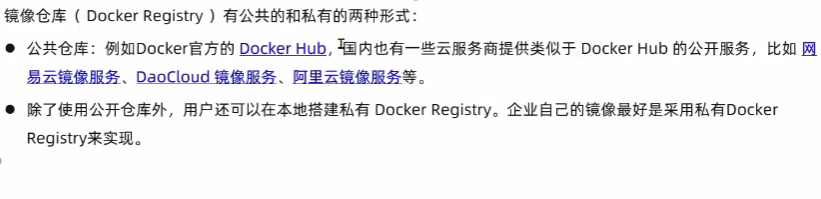
Docker镜像仓库
搭建镜像仓库可以基于Docker官方提供的DockerRegistry来实现。
官网地址:https://hub.docker.com/_/registry
1.简化版镜像仓库
Docker官方的Docker Registry是一个基础版本的Docker镜像仓库,具备仓库管理的完整功能,但是没有图形化界面。
搭建方式比较简单,命令如下:
docker run -d
--restart=always
--name registry
-p 5000:5000
-v registry-data:/var/lib/registry
registry
命令中挂载了一个数据卷registry-data到容器内的/var/lib/registry 目录,这是私有镜像库存放数据的目录。
访问http://YourIp:5000/v2/_catalog 可以查看当前私有镜像服务中包含的镜像
2.带有图形化界面版本
使用DockerCompose部署带有图象界面的DockerRegistry,命令如下:
version: '3.0'
services:
registry:
image: registry
volumes:
- ./registry-data:/var/lib/registry
ui:
image: joxit/docker-registry-ui:static
ports:
- 8080:80
environment:
- REGISTRY_TITLE=xc私有仓库
- REGISTRY_URL=http://registry:5000
depends_on:
- registry
3.配置Docker信任地址
我们的私服采用的是http协议,默认不被Docker信任,所以需要做一个配置:
# 打开要修改的文件
vi /etc/docker/daemon.json
# 添加内容:
"insecure-registries":["http://192.168.72.133:8080"]
# 重加载
systemctl daemon-reload
# 重启docker
systemctl restart docker
在私有镜像推送或拉去镜像
推送镜像到私有镜像服务必须先tag,步骤如下:
- 重新tag本地镜像,名称前缀为私有仓库地址:192.168.72.133:8080/
docker tag nginx:latest 192.168.72.133:8080/nginx:1.0
- 推送镜像
docker push 192.168.72.133:8080/nginx:1.0
- 拉取镜像
docker pull 192.168.72.133:8080/nginx:1.0
e-registries":["http://192.168.72.133:8080"]
# 重加载
systemctl daemon-reload
# 重启docker
systemctl restart docker
在私有镜像推送或拉去镜像
推送镜像到私有镜像服务必须先tag,步骤如下:
- 重新tag本地镜像,名称前缀为私有仓库地址:192.168.72.133:8080/
docker tag nginx:latest 192.168.72.133:8080/nginx:1.0
- 推送镜像
docker push 192.168.72.133:8080/nginx:1.0
- 拉取镜像
docker pull 192.168.72.133:8080/nginx:1.0






 U8W/U8W-Mini使用与常见问题解决
U8W/U8W-Mini使用与常见问题解决 QT多线程的5种用法,通过使用线程解决UI主界面的耗时操作代码,防止界面卡死。...
QT多线程的5种用法,通过使用线程解决UI主界面的耗时操作代码,防止界面卡死。... stm32使用HAL库配置串口中断收发数据(保姆级教程)
stm32使用HAL库配置串口中断收发数据(保姆级教程) 分享几个国内免费的ChatGPT镜像网址(亲测有效)
分享几个国内免费的ChatGPT镜像网址(亲测有效) Allegro16.6差分等长设置及走线总结
Allegro16.6差分等长设置及走线总结